今まで何年もパソコンを使ってきました。
いろんなサイトを見たり、いろんなものをダウンロードしたり、いろんなものをインストールしたり、いろんなデータをインポート・エクスポートしたりしてきました。
でも今まで何のセキュリティソフトも導入したことがありませんでした。
だって、セキュリティソフトってインストールすると動作がめちゃくちゃ重くなりそうだし、画面に勝手にいろいろ出てきそうだし、コンピュータウイルスとかって他人事だと思ってたし、何よりお金がかかりそうだから。
でも、そんな考えは古い考えなようで、今はセキュリティソフトをインストールしてもそんなに動作も遅くならないみたいだし、無料でいいセキュリティソフトがあるみたいです。
逆にコンピュータウイルスは進化してみるたいだから、いつまでも他人事だと思っていると、ほんとに痛い目をみるかもしれません。
そんなことを仕事場のひとと話していて、セキュリティソフトを僕のPCにも導入してみることにしました。
Kingsoft Internet Security 2015
僕がインストールしたのは「Kingsoft Internet Security 2015」。
スピード・快適・満足度No1の評価を獲得!
KINGSOFT Internet Security 2015は、ウイルスからパソコンを守り、快適に動作させる、高検出率で、かつ無料のウイルス対策ソフトです。数多くの世界的なウイルス対策ソフト・セキュリティソフトの評価機関で受賞・認証を得ているほか、ユーザー満足度調査でも総合1位を獲得するなど、無料でありながら有料ソフトと同等以上の機能をユーザーの皆様にご提供いたします。
引用:Kingsoft Internet Security
このセキュリティソフトを選んだ理由は無料で有料版と同等の機能が使えること、そして広告も出ないことです。
セキュリティソフトってたくさんあって、その中で無料なソフトはだいたい有料ソフトの機能を制限したものが大半だけど、「Kingsoft Internet Security 2015」は有料のものと同等のサービスを無料で受けられます。
でも無料で有料版と同じ機能が使えるっておかしな話じゃない?何か裏があるんじゃない?って思うのは当然。そしてこのお話に裏があると言えばあります。それはネットのホーム設定に任意のページが表示されることです。
具体的に言うと、ネットブラウザを開くと、「Yahoo!Japan」とか「Google」とかが最初に出てくると思う(というかそういう設定をしている)んだけど、それが「StartHome」というキングソフトが運営するポータルサイトが設定されてしまうということ。
そんなのネットが使いづらくなるし嫌だと思うかもしれませんが、ここで朗報が。このStartHomeのホームページ設定はInternet Explorer(IE)限定なのです。
つまり、IEでネットを開くと「StartHome」が出てきてしまうけど、Internet Explorer以外でネットブラウジングしている人には何の支障もないのです!
「Google Chrome」とか「Sleipnir」とか「Firefox」とかでネットブラウジングをしている人なら関係ありません。
インストールと設定
ということで、「Kingsoft Internet Security 2015」をインストールしてみます。
「Kingsoft Internet Security 2015」のダウンロードページからダウンロードするのですが、無料版にも2種類あるので注意してください。上記で説明した広告の出ない(けどIEのホームページがStartHomになる)無料版と広告の出る無料版があります。好きなほうを選んでください。僕は無料版(広告なし)を選んでいます。
ダウンロードしたらインストールします。特にむずかしいことはありません。
Aviraエンジンを設定する
インストールしたら最初にやることがあります。まずは「Kingsoft Internet Security 2015」を起動させましょう。下のような画面が出てきます。

上のメニューの中で一番右の「Wエンジン」をクリックすると、「Aviraエンジン未設定」となっています。ですので、インストールして起動させましょう。これでOKです。
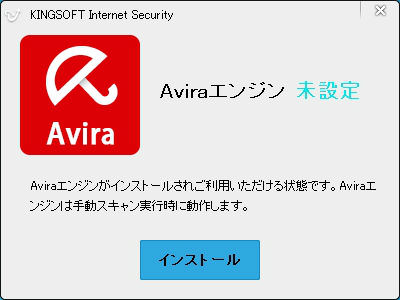
Aviraエンジンがインストールできない場合
※2016.09.27追記
いろんなPCに「Kingsoft Internet Security 2015」を入れたり入れ直したりしているとき、Aviraエンジンが正常にインストールできない場合が多々ありました。
インストールをしようとすると、このような状態になります。
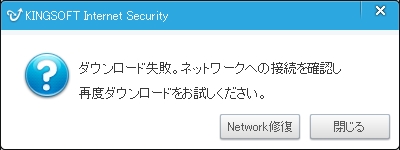
ダウンロード失敗。ネットワークへの接続を確認しサイドダウンロードをお試しください。
そして「Network修復」をクリックすると、
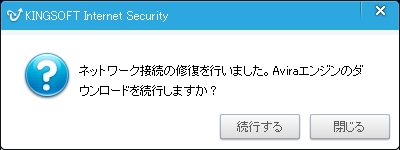
ネットワーク接続の修復を行いました。Aviraエンジンのダウンロードを続行しますか?
と表示されるので、「続行する」をクリックしても、また一つ前の表示が出るという繰り返し。
こうなった場合は、「Kingsoft Internet Security 2015」のアップデートを試してみましょう。
「Kingsoft Internet Security 2015」のメイン画面の左下に「アップデート」がありますので、クリックします。
そして手動でアップデートを行えば、直ると思います。僕はこれでAviraエンジンがインストールできろるようになりました。
不要なソフトをアンインストールする
インストールしたらもうひとつやることがあります。それは不要なソフトをアンインストールすることです。
「Kingsoft Internet Security 2015」をインストールすると、一緒にいらないソフトもインストールされてしまいます。
コントロールパネルからプログラムのアンインストール画面を見てみると、「Kingsoft Internet Security」と併せて、「Navinow WebTool」と「Yahoo!ツールバー」が勝手にインストールされていました。必要ないのでアンインストールしときました。
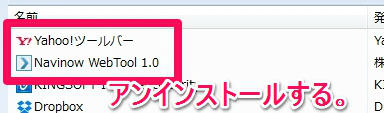
天気ボールの設定
「Kingsoft Internet Security 2015」をインストールすると、画面上に天気ボールができてます。こんなやつです。
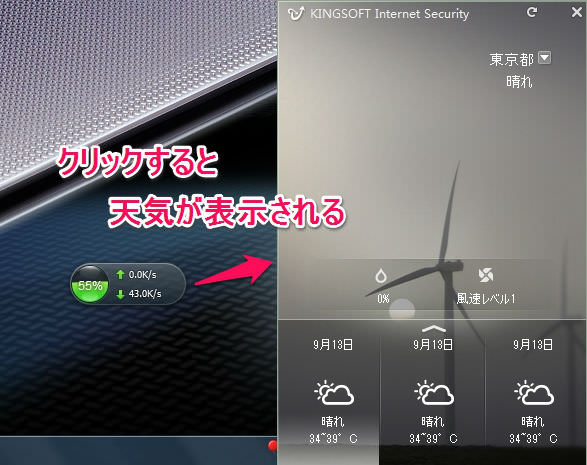
天気を表示したり、メモリの消費量やダウンロードとアップロードの速度を表示したりできます。必要なければ、「Kingsoft Internet Security」の設定画面から消してしまいましょう。
スキンも変えられますよ。

スキャンとかしてみる
せっかくインストールしたので、スキャンとかしてみます。
クイックスキャン
まずは、システムの主要部分をスキャンをしてみます。

6分くらいでスキャンが終わって、1件「スタートアップに登録する必要ないプログラム」が検出されたので、「すぐに処理」ボタンをクリックして削除しておきました。ウイルスとかいなかったみたいですね。よかった。
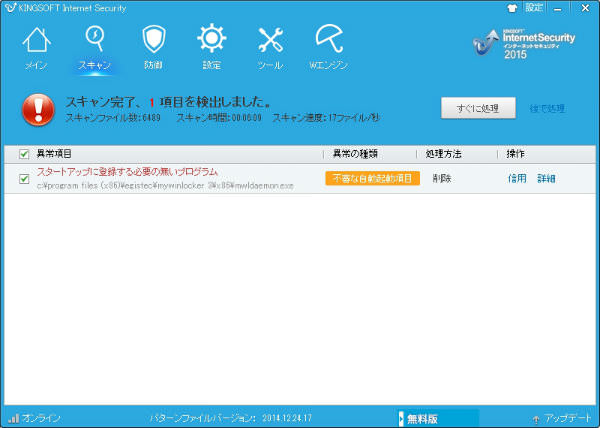
アクセススキャン
不正アクセスに使用される脆弱性を見つけるためのスキャンをしてみます。スキャンの項目の中のアクセススキャンをクリックするとスキャンが始まります。
1件の「システムに悪意の攻撃者に利用される可能性のある脆弱性が見つかりました」とのことでした。「修復」ボタンを押して修復しときました。
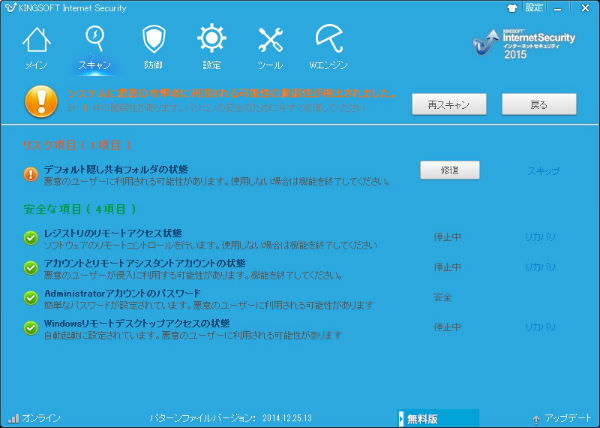
不要ファイルのスキャン
ツールの中から不要ファイルのスキャンをしてみます。
なんと!140項目のレジストリ情報、容量にして15.4GBが不要ということで、「クリア」ボタンをクリックして削除しときました。
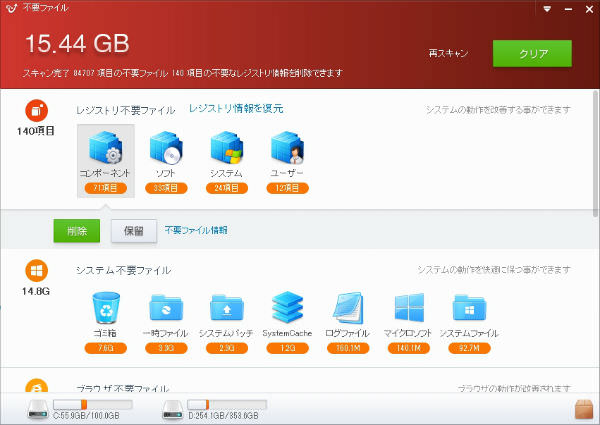
まとめ
このほかにも「Kingsoft Internet Security 2015」はパスワードの管理やドキュメントファイルの保護、USBメモリのスキャン、ブラウザの保護、ファイルクラッシャーなど、無料にしてはできることがありすぎます。
まだすべての機能は使っていませんが、もう少し使ってみて特に不利益がなければこれからも「Kingsoft Internet Security 2015」を使っていきたいと思います。

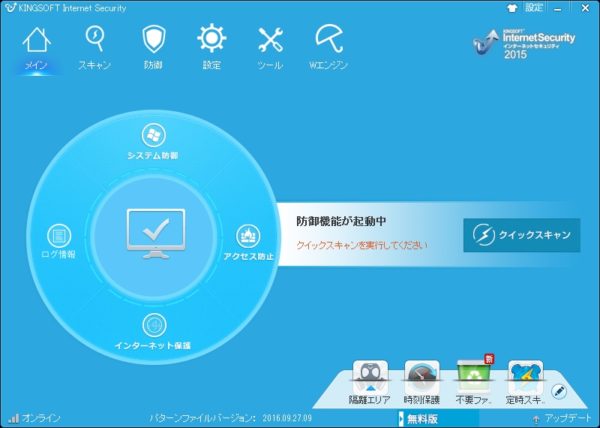



コメント